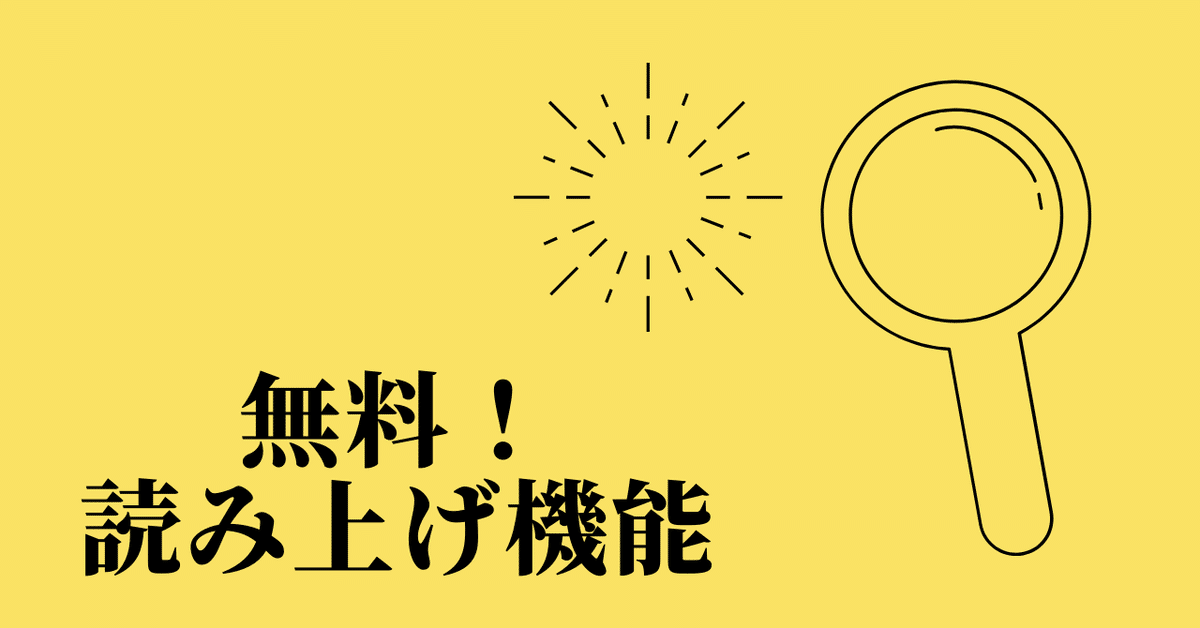
MacBookで読み上げ機能を使えるって知ってる??
ーうそ!読み上げ機能って無料でできるの?
こふうはMacBookを使っている。
MacBookって無料でテキストを読み上げてくれるんだね(笑)
今日初めて知ったよ。
ってなわけで、同じMacBookを使っている人に向けて
どうやって読み上げ機能を使えるようになったか解説していく。
1環境設定から…
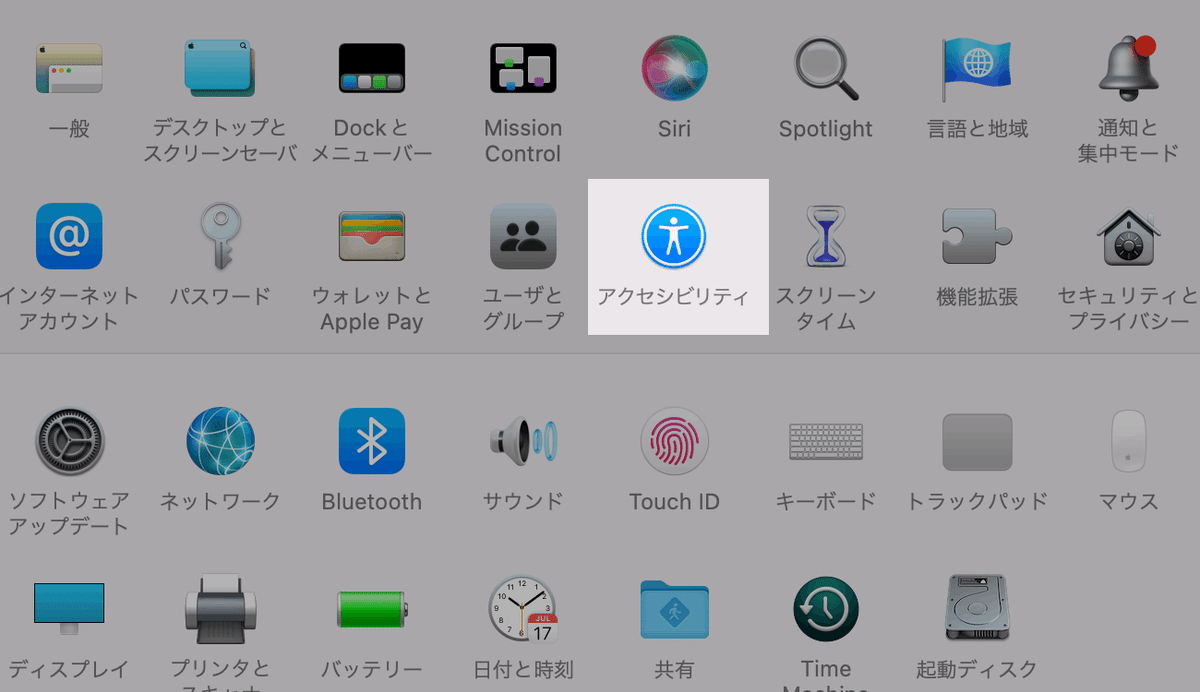
2読み上げコンテンツをクリック
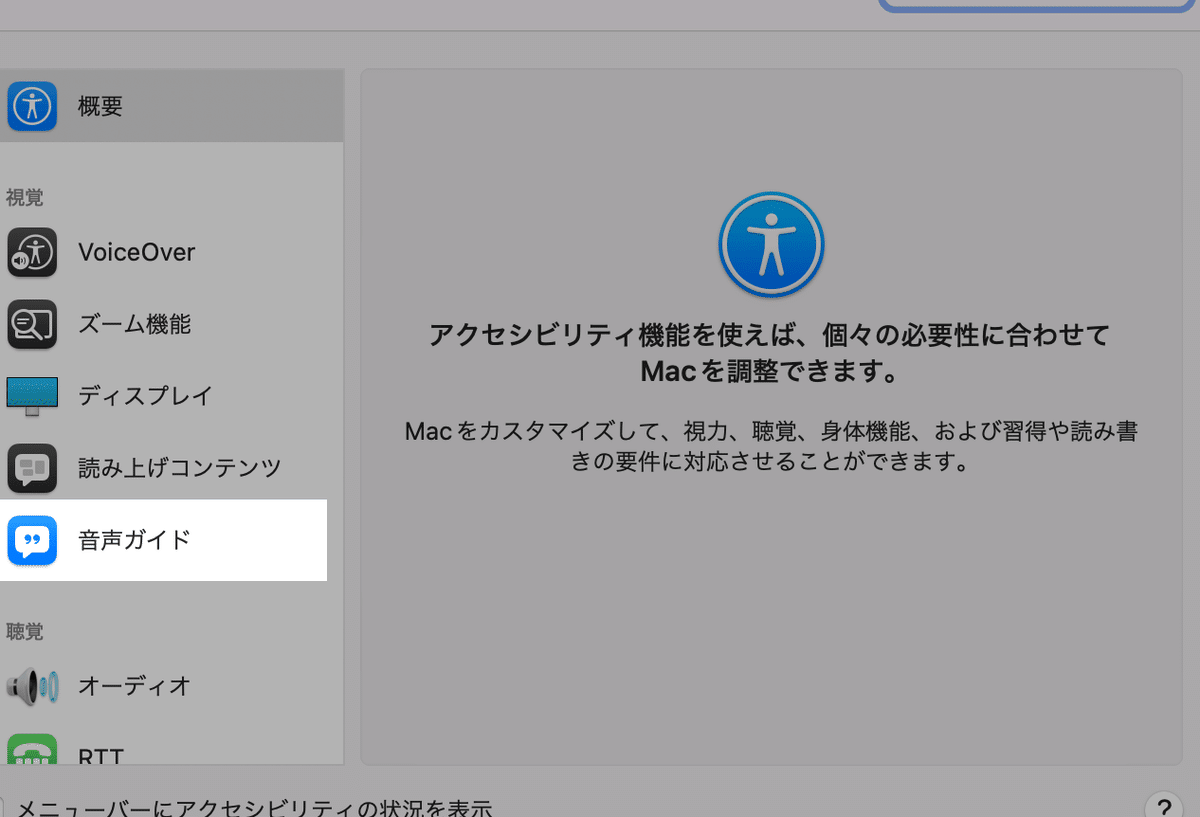
3後は、どこのコンテンツを読ませたいか指定するだけ
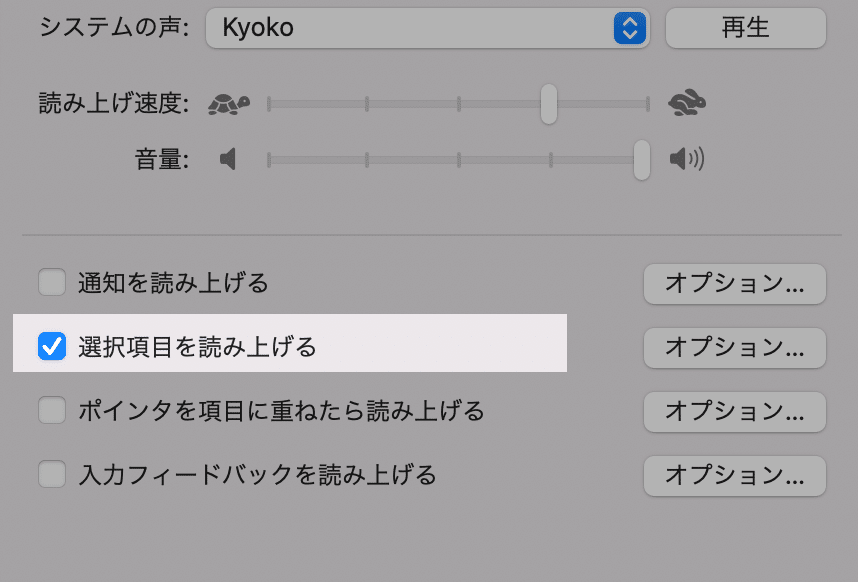
4読み上げ開始

これで後は、読み上げたいテキストを範囲指定して、右クリックですぐに読み上げてくれます!
なぜ、読み上げてもらうのか?
読み上げてもらうメリットは大きく2つある。
1他ごとをしながら、情報を取得できる
何か作業しながら他の情報を取得できる。
例えば、読みたい本があるとする。
それを流しながら、他の作業をする。
これをすると何がいいかというと、本を読む前に少し予習ができるのだ。
なので、一見マルチタスクで時間を増やしてるようだが、
本を読むスピードも上がるし、気分転換も一緒にできる。
こんな一石二鳥なことはないよね。
2メモしながらできる
サイトを見たり、読書してる時って
メモしにくいんだよね。
いちいち本開いたり、何かにメモしたり…
あ〜、めんどくさってなるんだよね。
で、これが読み上げだとかなり楽!
思考がとっ散らかることもないし、すごくいい。
注意散漫タイプのこふうにとっては
音を聞きながら、情報を仕入れ思ったことをメモするって
すごく相性がいい。
まあ、スピード上げて読書したい時とは
もちろん普通に読むけどね。
まとめ
というわけで、とにかく
読み上げ機能使えると
生活コスパカチ上がるよ!って話でした。
なかなか忙しいサラリーマン
シングルタスクがいいに決まってるけど
それでもなんかしたいっていう方
ぜひ試してみてね。
バイバイ
この記事が気に入ったらサポートをしてみませんか?
